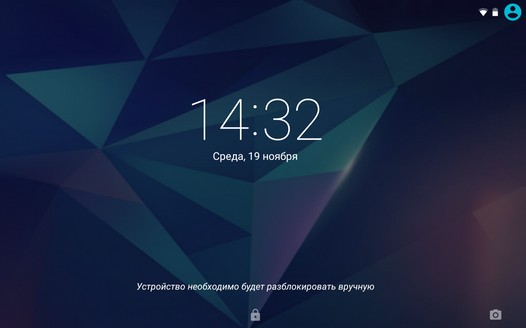Многие из нас вынуждены блокировать свои Android устройства с помощью пароля, пин-кода или графического ключа во избежание утечки конфиденциальной информации, которая может произойти при их утере, краже или оставлении без присмотра.
При этом, многих из тех, для кого смартфон или планшет являются основным устройством для работы или общения, раздражает необходимость регулярного вода пароля, кода или ключа, что называется, «по сто раз на дню». Разработчики новой версии операционной системы Android 5.0 Lolipop пошли навстречу этой категории пользователей, добавив в неё новую функцию Smartllock.
Идея этой функции проста и понятна – упростить разблокирование наших смартфонов и планшетов, убрав необходимость ввода пароля, кода или ключа в тех ситуациях, когда в этом нет потребности.
Функция Smartllock доступна в главном меню настроек устройства, разделе «Безопасность» где владельцы Android увидят одноименный подраздел, войдя в который, они собственно и могут выбрать и настроить те режимы, и случаи, когда разблокирование экрана может производиться простым жестом сдвига значка в виде замка.
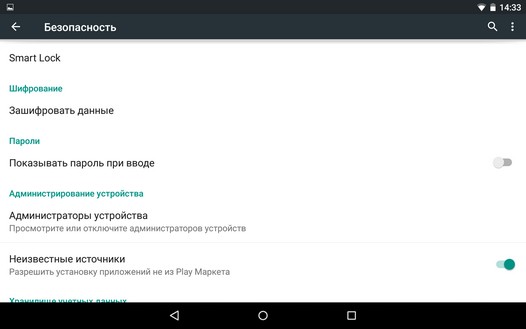
Изначально, в Android 5.0 Lolipop в этом разделе были доступны две опции – «Надежные устройства» и «Распознавание лиц», но вскоре (в течение ближайших дней или недель) к ним добавится еще одна – «Надежные местоположения».
Функция «Надежные устройства» позволяет не вводить пароль, пин-код или ключ в случае, если к планшету или смартфону подключены ваши умные часы, или специально привязанные Bluetooth NFC устройства.
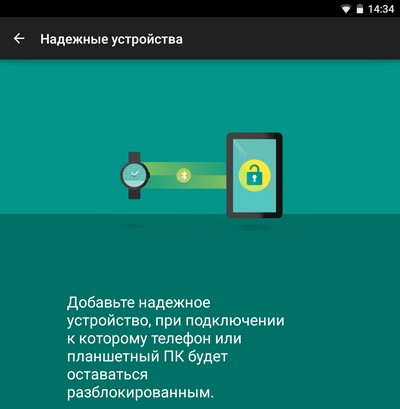
Функция «Распознавание лиц» позволяет отключить необходимость ввода пароля, в тех случаях, когда смартфон или планшет находится в ваших руках и «видит» ваше лицо через фронтальную камеру. После включения этой функции и обучения вашего устройства узнавать вас, значок на экране блокировки в виде замочка сменится на значок в виде портрета в круглой рамке.
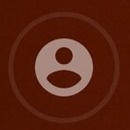
Как только вы выведете свое устройство из спящего режима и оно "узнает вас в лицо", значок блокировки сменится на обычный, в виде открытого замка.
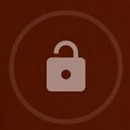
Функция «Надежные местоположения» умеет автоматически отключать парольную защиту на вашем устройстве, когда вы находитесь в определенных местах (дома, на работе и т.п.), местоположение которых вы можете выбрать на карте.
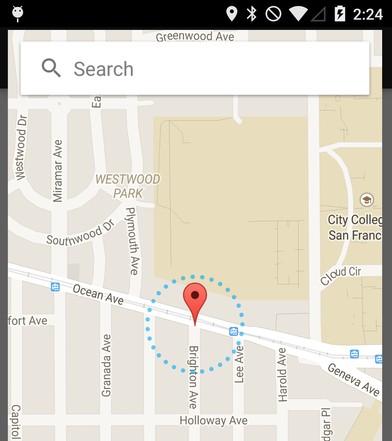
При этом есть одна хитрость – если в одном из вышеперечисленных случаев, после того, как парольная защита автоматически отключилась, вам нужно временно заблокировать экран смартфона или планшета вам нужно просто нажать на значок блокировки и удерживать палец до появления следующего сообщения:

После этого, даже если смартфон или планшет узнал вас или находится в в зоне действия надежного устройства или в надежном месте, для разблокирования его экрана нужно будет ввести пароль, пин-код или графический ключ.
Очень удобно, не правда ли? Осталось добавить возможность автоматического отключения защиты в случае подключения к надежным WiFi сетям и счастье тех, кто ранее был вынужден вводить пароли, ключи или коды по сто раз на дню, будет абсолютно полным.
Похожие материалы:
Свежие материалы: